Apple merilis pembaruan OS X 10.9.2 dengan beberapa fitur baru dan perbaikan bug system sekitar seminggu lalu. Salah satu fitur yang hadir dalam pembaruan ini adalah blokir kontak untuk aplikasi FaceTime dan iMessage. Fitur yang diadopsi dari iOS 7 ini sekarang sudah dapat kamu gunakan pada OS X Mavericks 10.9.2.
Dan berikut ini langkah-langkah untuk mengaktifkan fitur tersebut:
Blokir Kontak di FaceTime
- Buka aplikasi FaceTime pada OS X dari Finder > Application > FaceTime .
- Pastikan akun FaceTime kamu sudah aktif. Setelah itu pada Menu Bar Pilih FaceTime > Preferences atau dengan shortcut command + ,.
- Pada bagian kanan bawah klik teks Blocked dan kamu akan mendapatkan tampilan halaman baru berisi daftar kontak yang sudah kamu blokir. Tekan tanda + untuk menambahkan kontak ke daftar tersebut.
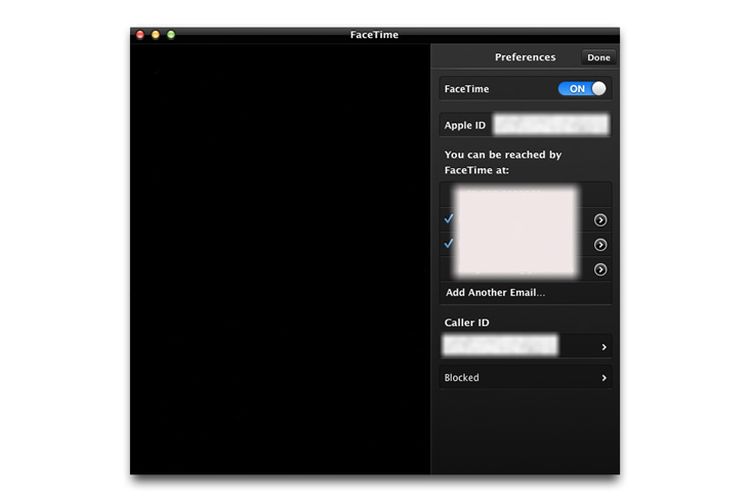
- Secara default, FaceTime memblokir semua nomor telepon atau email yang ada dalam sebuah kontak yang kamu pilih. Bila kamu hanya ingin melakukan blokir pada salah satu detail kontak dalam sebuah nama, buka list tersebut dan pilih Unblock.
- Cara lain adalah melakukan blokir dari daftar kontak yang telah menghubingi kamu. Keluar dari bagian Preferences dengan menekan tombol Done di kanan atas. Masuk ke tab Recents dari icon teks di kanan bawah.
- Setelah itu tekan tanda panah > di sebelah kanan list kontak yang pernah menghubungi dan yang ingin kamu blokir.
- Sekarang kamu tinggal menekan tombol Block this Caller untuk melakukan blokir terhadap FaceTime ID tersebut.
Baca Juga: Cara Block SMS dan Telepon di iOS 7
Blokir Kontak di iMessage
- Buka aplikasi Messages dari Finder > Application > Messages.
- Lakukan pengaturan dari Menu Bar dengan menekan Messages > Preferences > Accounts lalu pilih akun iMessage kamu.
- Tekan tab Blocked pada sisi kanan lalu tambahkan kontak yang ingin kamu blokir dengan menekan tombol + di bagian bawah.

- Sama dengan pengaturan blokir di FaceTime, secara default Messages akan memblokir semua detail kontak yang ada dalam sebuah nama. Bila kamu ingin menghapus detail yang tidak diingkan, cukup tekan icon – atau tombol delete pada keyboard.
Akhir Kata
Integrasi blokir juga berjalan untuk kedua aplikasi ini. Sebagai contoh saya memblokir sebuah kontak di FaceTime maka di pengaturan iMessage, kontak tersebut juga sudah diblokir.Pendapat saya, Apple harusnya memberikan fitur blok iMessage secara langsung tanpa harus perlu memasukkannya di kontak – seperti pada langkah ke 6 di bagian blokir FaceTime. Sekarang kamu bisa menutup akses kepada spam atau orang yang tidak dikenal dan sering mengganggu di iMessage maupun FaceTime.
Akses juga MakeMac melalui MM Reader untuk iPhone
:blur(7):quality(50):quality(100)/photo/makemac/2017/11/iphone-x-makemac-1.jpg)
:blur(7):quality(50)/photo/makemac/2014/03/FT-and-iMessage.jpg)














:blur(7):quality(50)/photo/2024/03/01/doorprize-majalah-bobo-edisi-ter-20240301024421.jpg)
:blur(7):quality(50)/photo/2024/02/27/majalah-bobo-edisi-terbatas-ke-3-20240227025718.jpg)
:blur(7):quality(50)/photo/2019/09/18/1914149125.jpg)
:blur(7):quality(50)/photo/makemac/2017/11/iphone-x-makemac-1.jpg)
:blur(7):quality(50)/photo/makemac/2017/11/iphone-x-makemac-1.jpg)